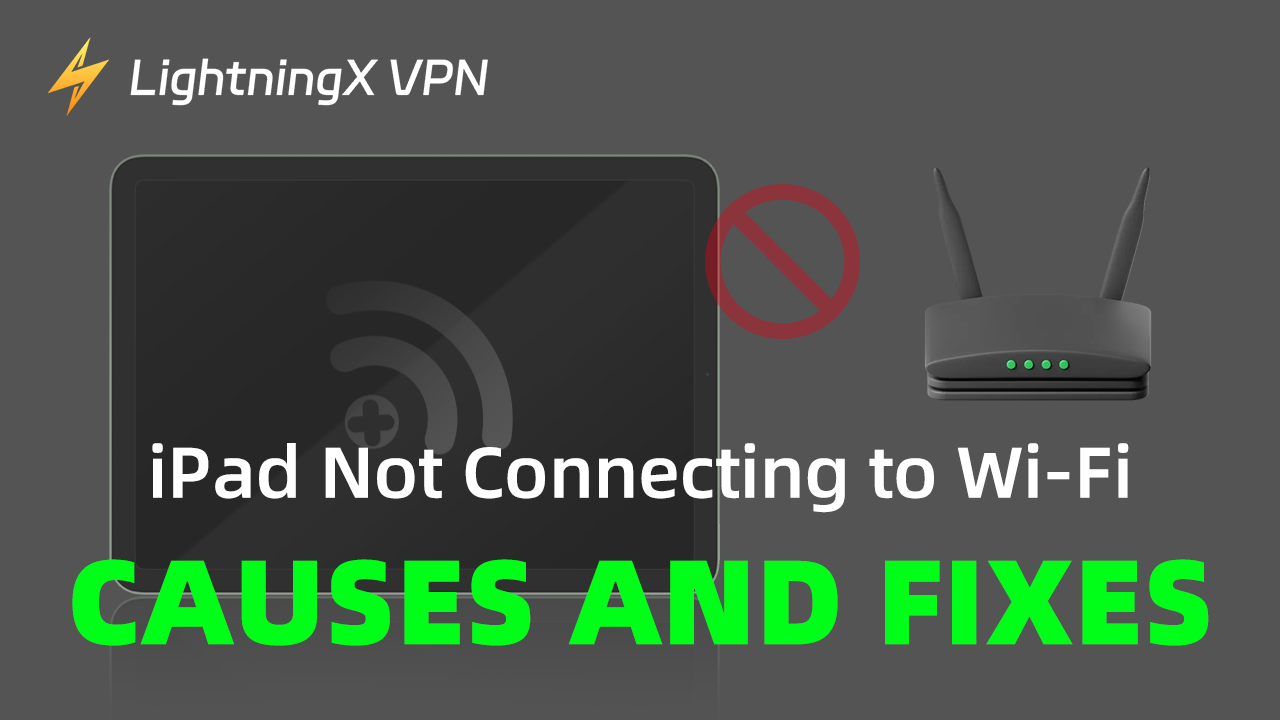바쁜 하루를 보낸 후 집에 도착하면 iPad를 들고 쉬러 준비합니다. 그러나 iPad가 Wi-Fi에 연결되지 않습니다. 이는 매우 끔찍한 일이며이 게시물은 왜 이런 일이 발생하는지 및 어떻게 해결하는지 보여줍니다. 이 게시물을 읽은 후 iPad를 더 잘 사용할 수 있기를 바랍니다.
왜 iPad가 Wi-Fi에 연결되지 않습니까?
iPad가 Wi-Fi에 연결되지 않는 일반적인 원인은 다음과 같습니다:
Wi-Fi가 꺼져 있음:
iPad가 Wi-Fi에 연결되지 않는 것을 발견하면 먼저 확인해야 할 것은 iPad Wi-Fi 버튼이 꺼져 있는지 여부입니다. 버튼이 꺼져 있다면 사용할 수있는 네트워크가 많더라도 iPad가 연결할 수 없습니다.
Wi-Fi 신호가 약함:
iPad와 라우터 사이의 물리적 거리는 Wi-Fi 신호에 영향을 줄 수 있습니다. 라우터를 두꺼운 벽과 iPad에서 더 멀리 두면 물리적 장애물이 신호를 방해할 수 있습니다. 또한 Wi-Fi 신호는 특정 주파수 대역에서 작동합니다. iPad 옆에 다른 전자 기기를 놓으면 신호가 간섭을 받을 수 있습니다.
잘못된 Wi-Fi 비밀번호:
Wi-Fi는 일반적으로 비밀번호로 보호됩니다. iPad를 Wi-Fi에 연결할 때 비밀번호를 입력해야합니다. 그러나 잘못된 비밀번호를 입력하면 iPad가 Wi-Fi와 일치하지 않고 연결 시도가 실패합니다.
네트워크의 약관에 동의하지 않았음:
현재 많은 소프트웨어나 게임은 진입하기 전에 몇 가지 약관에 동의하도록 요청합니다. 이렇게하면 iPad에서 실행하기가 더 쉬워집니다. Wi-Fi 네트워크도 마찬가지입니다. iPad에서 Wi-Fi 네트워크 액세스 약관에 동의하지 않으면 iPad는 연결하려는 모든 네트워크에 액세스 할 수 없습니다.
IP 주소 충돌:
iPad가 Wi-Fi에 연결되지만 다른 기기와 동일한 IP 주소를 공유하는 경우 IP 주소 충돌이 발생합니다. 이 충돌은 한 기기 또는 양쪽 기기가 네트워크의 나머지와 통신을 중단하도록 할 수 있으며 일련의 문제를 일으킬 수 있습니다. 이 때 iPad는 다른 기기와 동일한 IP 주소가 할당되어 Wi-Fi에 연결할 수 없게 됩니다.
잘못된 지역 설정:
iPad를 처음 사용할 때 지역을 설정해야합니다. 예를 들어 “미국”을 선택하지만 다른 지역으로 이동하면 iPad가 Wi-Fi에 연결할 수 없습니다. 현재 위치와 iPad의 지역 설정이 일치하는지 확인하십시오. iPad의 지역 설정이 현재 위치와 일치하지 않으면 로컬 Wi-Fi 네트워크에 연결할 수 없을 수 있습니다.
ISP가 인터넷 문제를 겪고 있음:
가끔은 iPad이 Wi-Fi에 연결할 수있는 인터넷 연결이 없습니다. 이는 ISP의 네트워크 내에서 장애가 발생했을 때 발생합니다. ISP 장애는 ISP가 동료와의 라우팅 프로토콜 문제, BGP 또는 DNS 잘못 구성 문제를 겪었을 때 발생합니다.
iPad의 신호가 약함:
iPad가 Wi-Fi에 연결할 수 없는 이유로 잘 알려진 이유는 iPad 자체가 신호가 약하기 때문입니다. Apple의 광고에서 iPhone, iPad 또는 Mac이 모두 신호가 약하다는 것입니다.
iPad Wi-Fi에 연결하지 못하는 문제를 해결하는 방법은?
iPad가 Wi-Fi에 연결하지 못하는 문제를 겪고 있다면 다음 해결책을 취할 수 있습니다.
iPad에서 Wi-Fi 신호 다시 연결:
인터넷 연결을 재설정하고 iPad에서 Wi-Fi를 다시 연결할 수 있습니다.
단계 1: 화면 오른쪽 상단에서 아래로 스와이프하고 “WLAN” 아이콘을 탭한 다음 “Wi-Fi 설정”을 선택합니다.
단계 2: Wi-Fi 신호의 이름을 찾아 더 많은 정보 아이콘을 탭합니다. 이 네트워크를 잊어버립니다.
단계 3: 팝업 창에서 결정을 확인하려면 잊어버리기를 탭합니다.
단계 4: 약간 기다린 후 Wi-Fi 신호에 다시 연결할 수 있습니다.
단계 5: “기타 네트워크”에서 Wi-Fi 신호 이름을 탭하고 비밀번호를 입력한 다음 “참여”를 탭합니다. “내 네트워크”에 Wi-Fi 이름이 나타나면 연결이 개선되었는지 확인할 수 있습니다.
신뢰할 수있는 VPN 선택:
IP 주소 충돌 가능성을 줄이기 위해 IP 주소 노드가 더 많은 VPN 도구를 다운로드할 수 있습니다. LightningX VPN 도구는 50개 이상의 국가에서 2000개 이상의 서버를 제공합니다. VPN 서버 네트워크를 변경하면 IP 주소도 변경되어 IP 주소 충돌로 인해 Wi-Fi에 연결할 수 없는 상황을 피할 수 있습니다.
라우터 이동:
iPad의 Wi-Fi 연결 문제를 해결하는 경우 라우터의 위치를 변경하는 것만으로도 충분할 수 있습니다. 사용하는 지역에 더 가까운 더 나은 위치로 라우터를 이동함으로써 인터넷 속도를 크게 향상시킬 수 있습니다. 또한 집이나 직장 영역에서 전자 기기를 이동할 수도 있습니다. iPad에는 내장된 이더넷 포트가 없습니다. LAN 어댑터를 구매하고 안정적인 유선 연결을 설정할 수 있습니다.
비밀번호 확인:
iPad를 Wi-Fi에 연결할 때 비밀번호를 확인해야합니다. Wi-Fi 비밀번호는 보통 길고 복잡하며 문자, 숫자 및 기호를 포함합니다. 따라서 비밀번호를 한 번이라도 입력하고 싶지 않다면 입력하기 전에 주의 깊게 확인하는 것이 좋습니다.
iPad 다시 시작:
때로는 iPad 소프트웨어가 충돌로 인해 WLAN 네트워크에 연결할 수없는 상황이 발생할 수 있습니다. iPad를 다시 시작해 볼 수 있습니다. 상단 버튼과 볼륨 버튼을 동시에 누르고 전원이 꺼지는 슬라이드가 나타날 때까지 누르고 유지합니다. iPad를 끄려면 전원 아이콘을 왼쪽에서 오른쪽으로 스와이프하십시오. 잠시 기다린 후 전원 버튼을 다시 눌러 iPad를 다시 켜십시오.
VPN 재설정:
iPad에서 VPN 도구를 사용할 수 있습니다. 온라인 정보를 암호화하고 IP 주소 충돌을 방지할 수 있습니다. iPad가 Wi-Fi에 연결되지 않을 때 VPN 구성에 문제가 있거나 VPN 제공 업체가 일시적으로 iPad의 VPN에 영향을 주는 문제를 겪고 있을 수 있습니다.
단계 1: “설정”을 열고 “VPN”을 탭합니다. 상태 옆의 스위치를 끄면 iPad의 VPN이 꺼집니다.
단계 2: “연결되지 않음”이 표시되면 VPN이 닫힙니다.
단계 3: VPN을 끈 후에도 iPad가 Wi-Fi에 연결되면 문제는 VPN에 있습니다.

iPad Wi-Fi에 연결되지 않음 – 자주 묻는
질문 iPad의 Wi-Fi 비밀번호를 어떻게 확인할 수 있나요?
“설정”에서 Wi-Fi 비밀번호를 볼 수 있습니다. “설정”을 열고 “네트워크”를 탭한 다음 비밀번호를 탭한 후 신원을 확인하십시오. Wi-Fi 비밀번호는 iPad 및 다른 기기 간에 공유 할 수도 있습니다.
iPad가 Wi-Fi에 연결되어 있지만 인터넷이 되지 않는 이유는 무엇인가요?
이 상황은 Wi-Fi 신호가 약하거나 라우터 문제로 인한 것일 수 있습니다. 라우터를 재설정해 볼 수 있습니다. 여전히 인터넷이 연결되지 않으면 ISP에 문의하십시오.
결론
iPad가 Wi-Fi에 연결하지 못하는 이유와 그에 대한 해결책을 제시했으며 이를 해결하기 위한 몇 가지 조언을 제공했습니다. 이 게시물을 읽은 후 iPad를 더 나은 경험할 수 있기를 바랍니다.